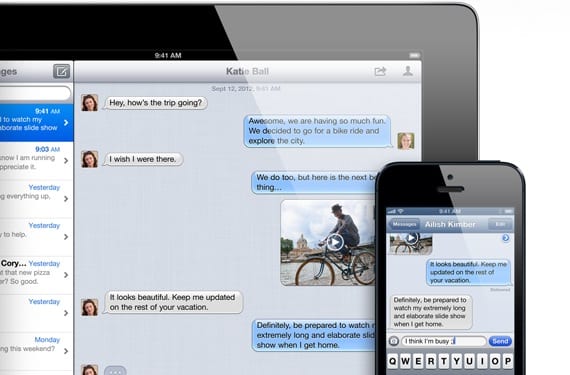
Продолжим наш маршрут по функциям iOS 6. Мы уже видели как установить ограниченияИ Функция "Не беспокоить". Сегодня мы увидим, как настроить старый iMessage, теперь называемый просто «Сообщения». Одна из звезд запуска iOS 5, которая улучшалась в течение этого года, наконец, стала надежной системой и с параметрами конфигурации, которые делают ее очень практичной, особенно если у вас более одного устройства Manzana.
Операция аналогична работе любой службы обмена мгновенными сообщениями, такой как WhatsApp, но с той особенностью, что она работает только между устройствами Apple, что является недостатком, а также достоинством, поскольку вы можете использовать любое устройство для их отправки, что позволяет не предлагать WhatsApp. Вот так я могу отправить сообщение на iPhone друга с моего Mac или iPad, а затем следить за беседой с моего iPhone, потому что все мои устройства будут получать сообщения, если они у меня правильно настроены, и это то, что мы собираемся обсудить в этой статье.

В Настройки> Сообщения у нас есть параметры конфигурации. Первым делом нужно активировать услугу, здесь мы продолжим видеть старое имя iMessage. Как только услуга будет активирована, мы узнаем, что используем iMessage, потому что кнопка отправки станет синей, а если у получателя нет совместимого устройства или оно не активировано, появится зеленая кнопка, указывающая, что будет использоваться SMS. , то, чего нет, можно с iPad, только с iPhone. Мы также можем отметить вариант, при котором тот, кто отправит нам сообщение, может знать, прочитали ли мы его, и самый важный вариант, откуда мы отправляем и получаем сообщения.

Нажав на эту опцию, мы получим доступ к ключевому экрану для правильной работы службы. Есть два разных раздела:
- С ним можно связаться с помощью iMessage по адресу: здесь будут адреса, на которые будут приходить сообщения на этом устройстве. На нашем iPad мы можем настроить наш номер телефона (и другие) и различные адреса электронной почты. Любое сообщение, отправленное на выбранные нами учетные записи, будет получено на нашем iPad. Если оно будет отправлено нам на адрес, который мы не отметили, мы не получим его на свой iPad. На всех наших устройствах нам не обязательно иметь одинаковые опции, конечно, в соответствии с вашими предпочтениями вам нужно будет выбрать, какие марки, а какие нет. Например, если вы не хотите, чтобы сообщения, отправленные на ваш номер iPhone, доходили до iPad, не набирайте его.
- Начать новые разговоры с: Это будет идентификатор, с которым вы будете отправлять сообщения со своего iPad. Вы можете выбрать номер своего iPhone или любой другой учетной записи, как хотите.
Таким образом, если мы настроим наши iPhone, Mac и iPad точно так же, все сообщения будут доходить до всех устройств, и тот, кто их получит, не будет знать, с какого устройства они отправлены. Если мы хотим различать устройства, нам нужно будет отметить разные варианты. И важный факт, который нельзя не заметить: Электронные письма и телефоны, которые вы используете, должны быть связаны с вашей учетной записью Apple., или, по крайней мере, не связан с какой-либо другой учетной записью, в противном случае вы не сможете ее добавить. После добавления, если он не был связан с какой-либо учетной записью, он будет связан с вашим и не может использоваться с другими сообщениями iMessage из другой учетной записи Apple.
Больше информации - Активируйте ограничения на вашем iPad, Функция «Не беспокоить» в iOS 6

На моем Mac в разделе параметров сообщения я не получаю iphone, который у меня есть, есть ли способ добавить номер телефона вместо электронной почты? Я также замечаю, что иногда он работает у меня правильно, но обычные сообщения фатальны, он не отправляет сообщения или требует времени для отправки, я сначала получаю ответы на мобильный телефон, а через 10 минут на Mac он портит сообщения беседа ...
Здравствуйте, я пытаюсь настроить опцию сообщений на своем iPad, но цвет отображается зеленым, я не понимаю. Я уже включил его и дал ему идентификатор, но огр не активировал его синим, не могли бы вы мне помочь?
Почему я не могу вводить сообщения?
И я нет